Giáo án Tin học 6 tuần 1 đến 28
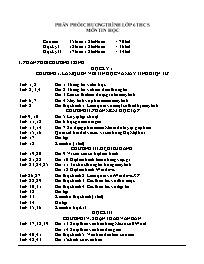
PHÂN PHỐI CHƯƠNG TRÌNH LỚP 6 THCS
MÔN TIN HỌC
Cả năm : 35 tuần x 2 tiết/tuần = 70 tiết
Học kỳ I : 18 tuần x 2 tiết/tuần = 36 tiết
Học kỳ II : 17 tuần x 2 tiết/tuần = 34 tiết
I. PHÂN PHỐI CHƯƠNG TRÌNH
HỌC KỲ 1
CHƯƠNG 1. LÀM QUEN VỚI TIN HỌC VÀ MÁY TÍNH ĐIỆN TỬ
Tiết- 1, 2 Bài 1: Thông tin và tin học
Tiết- 2, 3, 4 Bài 2: Thông tin và biểu diễn thông tin
Bài 3: Em có thể làm được gì nhờ máy tính
Tiết- 6, 7 Bài 4: Máy tính và phần mềm máy tính
Tiết- 8 Bài thực hành 1: Làm quen với một số thiết bị máy tính
Bạn đang xem 20 trang mẫu của tài liệu "Giáo án Tin học 6 tuần 1 đến 28", để tải tài liệu gốc về máy bạn click vào nút DOWNLOAD ở trên
PHÂN PHỐI CHƯƠNG TRÌNH LỚP 6 THCS MÔN TIN HỌC Cả năm : 35 tuần x 2 tiết/tuần = 70 tiết Học kỳ I : 18 tuần x 2 tiết/tuần = 36 tiết Học kỳ II : 17 tuần x 2 tiết/tuần = 34 tiết I. PHÂN PHỐI CHƯƠNG TRÌNH HỌC KỲ 1 CHƯƠNG 1. LÀM QUEN VỚI TIN HỌC VÀ MÁY TÍNH ĐIỆN TỬ Tiết- 1, 2 Bài 1: Thông tin và tin học Tiết- 2, 3, 4 Bài 2: Thông tin và biểu diễn thông tin Bài 3: Em có thể làm được gì nhờ máy tính Tiết- 6, 7 Bài 4: Máy tính và phần mềm máy tính Tiết- 8 Bài thực hành 1: Làm quen với một số thiết bị máy tính CHƯƠNG II. PHẦN MỀM HỌC TẬP Tiết-9, 10 Bài 5: Luyện tập chuột Tiết- 11, 12 Bài 6: học gõ mười ngón Tiết- 13, 14 Bài 7: Sử dụng phần mềm Mario để luyện gõ phím Tiết- 15, 16 Quan sát trái đất và các vì sao trong Hệ Mặt trời Tiết- 17 Bài tập Tiết- 18 Kiểm tra (1 tiết) CHƯƠNG III. HỆ ĐIỀU HÀNH Tiết- 19, 20 Bài 9: Vì sao cần có hệ điều hành Tiết- 21, 22 Bài 10: Hệ điều hành làm những việc gì Tiết- 23, 24, 25 Bài 11: Tổ chức thông tin trong máy tính Bài 12: Hệ điều hành Windows Tiết-26, 27 Bài thực hành 2: Làm quen với Windows XP Tiết- 28, 29 Bài thực hành 3: Các thao tác với thư mục Tiết- 30, 31 Bài thực hành 4: Các thao tác với tệp tin Tiết- 32 Bài tập Tiết- 33 Kiểm tra thực hành (1 tiết) Tiết- 34 Ôn tập Tiết- 35, 36 Kiểm tra học kì I HỌC KÌ II CHƯƠNG IV. SOẠN THẢO VĂN BẢN Tiết- 37, 38, 39 Bài 13: Soạn thảo văn bản bằng Microsoft Word Bài 14: Soạn thảo văn bản đơn giản Tiết- 40, 41 Bài thực hành 5: Văn bản đầu tiên của em Tiết- 42, 43 Bài 15 chỉnh sửa văn bản Tiết 44, 45 Bài thực hành 6; em tập chỉnh sửa văn bản Tiết 46, 47, 48 Bài 16: Định dạng văn bản Bài 17: Định dạng đoạn văn bản Tiết 49, 50 Bài thực hành 7: Em tập trình bày văn bản Tiết 51 Bài tập Tiết 52 Kiểm tra (1 tiết) Tiết 53, 54 Bài 18: trình bày trang văn bản và in Tiết 55, 56, 57 Bài 19: Tìm và thay thế Bài 20: Thêm hình ảnh để minh họa Tiết- 58, 59 Bài thực hành 8: Em “viết” báo tường Tiết- 60, 61 Trình bày cô đọng bằng bảng Tiết- 62 Bài tập Tiết- 63, 64 Bài thực hành 9: Danh bạ riêng của em Tiết- 65, 66 Bài thực hành tổng hợp: Du lịch 3 miền Tiết- 67 Kiểm tra thực hành (1 tiết) Tiết- 68 Ôn tập Tiết- 69, 70 Kiểm tra học kì II Ngày soạn: Ngày dạy: TiÕt 1: Bài 1. THÔNG TIN VÀ TIN HỌC I. Mục tiêu: - Học sinh biết được khái niệm thông tin và hoạt động thông tin của con người. - Biết máy tính là công cụ hỗ trợ con người trong các hoạt động thông tin. - Có khái niệm ban đầu về tin học và nhiệm vụ chính của tin học. II. Phương pháp: - Đặt vấn đề để học sinh trao đổi và đưa nhận xét. Tận dụng vốn hiểu biết “ một cách tự nhiên của học sinh - Học sinh đọc SGK, quan sát và tổng kết III. Chuẩn bị: - Giáo viên: Phấn màu, sách, chuẩn bị thêm (tranh ảnh, đoạn trích bài báo, các hình vẽ băng ghi hình) - Học sinh: sách, tập, viết. IV. TIẾN TRÌNH DẠY HỌC 1- Kiểm tra bài cũ 2- Dạy bài mới Hoạt động củạ Thầy Hoạt động của học sinh Nội dung ghi bảng 1:Hằng ngày em tiếp nhận được nhiều thông tin từ nhiều nguốn khác nhau: - Các bài báo, bản tin trên truyền hình hay đài phát thanh cho em biết tin tức về tình thời sự trong nước và thế giới. - Hướng dẫn và cho thêm các ví dụ về thông tin Từ các ví dụ trên em hãy cho một ví dụ về thông tin vâỵ em có thể kết luận thông tin là gì? - Ta có thể hiểu: Thông tin là tất cả những gì đem lại sự hiểu biết về thế giới xung quanh (sự vật, sự kiện) và về chính con người. - Học sinh tham khảo ví dụ trong sách Học sinh 1 cho ví dụ Học sinh 2 cho ví dụ Học sinh phát biểu Học sinh đọc lại 1. Thông tin là gì? Thông tin là tất cả những gì đem lại sự hiểu biết về thế giới xung quanh (sự vật, sự kiện) và về chính con người. 2. Hoạt động thông tin của con người Theo em người ta có thể truyền đạt thông tin với nhau bằng những hình thức nào? Thông tin trước xử lí được gọi là thông tin vào, còn thông tin nhận được sau xử lí đựơc gọi là thông tin ra Mô hình quá trình xử lí thông tin Học sinh phát biểu 2. Hoạt động thông tin của con người TT vào TT ra XL Hoạt động thông tin bao gồm việc tiếp nhận, xử lí, lưu trữ và truyền (trao đổi) thông tin. Xử lí thông tin đóng vai trò quan trọng vì nó đem lại sự hiểu biết cho con người. 3. Hoạt động thông tin và tin học. IV.Củng cố Thông tin là gì ? V. Dặn dò Về nhà học bài, xem trước bài mới. TiÕt 2: Bài 1. THÔNG TIN VÀ TIN HỌC (tiếp) I. Mục tiêu: - Học sinh biết được khái niệm thông tin và hoạt động thông tin của con người. - Biết máy tính là công cụ hỗ trợ con người trong các hoạt động thông tin. - Có khái niệm ban đầu về tin học và nhiệm vụ chính của tin học. II. Phương pháp: - Đặt vấn đề để học sinh trao đổi và đưa nhận xét. Tận dụng vốn hiểu biết “ một cách tự nhiên của học sinh - Học sinh đọc SGK, quan sát và tổng kết III. Chuẩn bị: - Giáo viên: Phấn màu, sách, chuẩn bị thêm (tranh ảnh, đoạn trích bài báo, các hình vẽ băng ghi hình) - Học sinh: sách, tập, viết. IV. TIẾN TRÌNH DẠY HỌC 1- Kiểm tra bài cũ 2- Dạy bài mới Hoạt động củạ Thầy Hoạt động của học sinh Nội dung ghi bảng 3. Hoạt động thông tin và tin học Hoạt động thông tin của con người trước hết nhờ vào điều gì? Hoạt động thông tin trước hết là nhờ các giác quan và bộ não. Các giác quan giúp con người tiếp nhận thông tin. Bộ não thực hiện việc xử lí biến đổi, đồng thời là nơi để lưu trữ thông tin thu nhận được. - Con người thu nhận thông tin theo hai cách: + Thu nhận thông tin một cách vô thức: tiếng chim hót vọng đến tai, con người có thể đốn được chim gì Khả năng các giác quan và bộ não của con người có giới hạn không? Tuy nhiên, khả năng của các giác quan và bộ não con người trong các hoạt động thông tin chỉ có hạn. Với sự ra đời của máy tính, ngành tin học ngày càng phát triển mạnh mẽ và có nhiệm vụ chính là nghiên cứu việc thực hiện các hoạt động thông tin một cách động trên cơ sở sử dụng máy tính điện tử. 3- Củng cố Hãy cho biết thông tin là gì? Hãy cho biết hoạt động thông tin bao gồm những việc gì? Công việc nào là quan trọng nhất? Hãy cho biết một trong các nhiệm vụ chính của tin học là gì ? Câu hỏi và bài tập Hãy đọc và làm bài tập 2 Bài tập 2: Em hãy nêu một số ví dụ cụ thể về thông tin và cách thức mà con người thu nhận thông tin đó. - GV sửa các ví dụ Hãy đọc và làm bài tập 3 Bài tập 3: Những ví dụ nêu trong bài học đều là những thông tin mà em có thể tiếp nhận được bằng tai (thính giác), bằng mắt (thị giác). Em hãy thử nêu ví dụ về những thông tin mà con người có thể thu nhận được bằng các giác quan khác. - Ví dụ như mùi (thơm, hôi), vị (mặn, ngọt) hay những cảm giác khác như nóng, lạnh, Hiện tại máy tính chưa có khả năng thu thập và xử lí các thông tin dạng này. Hãy đọc và làm bài tập 4 Bài tập 4: Hãy nêu một số ví dụ minh hoạ về hoạt động thông tin của con người. - Ví dụ: Con người học tập, lưu trữ tài liệu xử lí công việc và đưa ra quyết định. Hãy đọc và làm bài tập 5 Bài tập 5: Hãy tìm thêm ví dụ về những công cụ và phương tiện giúp con người vượt qua hạn chế của các giác quan và bộ não. - Ví dụ: Xe có động cơ để đi nhanh hơn, cần cẩu để nâng được những vật nặng hơn, chiết cân để giúp phân biệt trọng lượng,.. trong đó máy tính có những điểm ưu việc hơn hẳn. Học sinh trả lời. Học sinh trả lời Các giác quan và bộ não của con người có giới hạn Học sinh trả lời. Hoạt động thông tin bao gồm việc tiếp nhận, xử lí, lưu trữ và truyền (trao đổi) thông tin. Xử lí thông tin đóng vai trò quan trọng vì nó đem lại sự hiểu biết cho con người. Học sinh trả lời. Học sinh đọc và cả lớp làm bài tập Ví dụ: Tiếng gà gáy sáng - Cách thức mà con người thu nhận thông tin là: nghe được bằng tai (thính giác) - Vài học sinh khác cho ví dụ Học sinh đọc bài tập các học sinh khác nghe và cho ví dụ - Các học sinh cho ví dụ Học sinh đọc, các học sinh khác nghe và làm Học sinh đọc và các học sinh khác nghe và làm bài tập. Một trong các nhiệm vụ chính của tin học là nghiên cứu việc thực hiện các hoạt động thông tin một cách tự động nhờ sự trợ giúp của máy tính điện tử. Ví dụ: - Thông tin thời sự trong nước. - Nhận thông tin bằng cách nghe và thấy. IV.Củng cố Em hiểu thông tin va tin học liên quan thế nào ? V. Dặn dò Về nhà học bài, cho thêm các ví dụ khác để minh hoạ, xem trước bài 2. Bài 3: THỰC HIỆN TÍNH TOÁN TRÊN TRANG TÍNH Tuần: 7 Tiết: 13, 14 Ngày soạn: Ngày dạy: I. Mục tiêu: - Biết cách nhập công thức vào ô tính; - Viết đúng được các công thức tính toán theo các kí hiệu phép toán của bảng tính; - Biết cách sử dụng địa chỉ ô tính trong công thức. II. Phương pháp: - Nêu vấn đề học sinh sử dụng thiết bị thực hành luyện tập bàn phím III. Chuẩn bị: - Giáo viên: Giáo án, Sách, màn hình lớn (nếu có) - Học sinh: sách, tập, viết. IV. Nội dung: 1- Kiểm tra sĩ số, vệ sinh lớp 2- KTBC: Kiểm tra các nhóm trong lúc thực hành. 3- Bài mới: Hoạt động giáo viên Hoạt động học sinh Nội dung 1/ Sử dụng công thức để tính toán GV gọi HS đọc đoạn đầu trong SGK GV ví dụ minh hoạ công thức toán thông thường GV hướng dẫn sử dụng các kí hiệu để sử dụng kí hiệu các phép toán trong công thức và cho ví dụ. Hãy nêu thứ tự thực hiện phép tính trong Excel GV hướng dẫn học sinh chuyển một vài công thức toán học sang cách biểu diễn trong bảng tính. 2/ Nhập công thức GV nhắc việc nhập công thức phải bắt đầu bằng dấu = - Quan sát hình 22 hãy nêu các bước nhập công thức GV nhắc lại, khi nhập công thức vào ô tính thì nội dung công thức cũng được hiển thị tại thanh công thức. GV cho học sinh đọc và tìm hiểu đoạn dưới hình 22. - Hướng dẫn HS phân biệt nội dung công thức và không công thức hiển thị trên thanh công thức 3/ Sử dụng địa chỉ trong công thức GV nhắc lại địa chỉ của một ô là cặp tên cột và tên hàng mà ô đó nằm trên Gọi học sinh đọc ví dụ: GV hướng dẫn thực hiện ví dụ. Qua ví dụ ta kết luận được gì khi sử dụng địa chỉ trong công thức GV kết luận lại - Việc nhập công thức có chứa địa chỉ hoàn toàn tương tự như nhập các công thức thông thường. - HS đọc, các học sinh còn lại chú ý nghe. - HS xem và làm theo sự hướng dẫn - HS nêu thứ tự dựa vào thứ tự trong toán đã học - HS thực hành chuyển công thức toán học sang cách biểu diễn trong bảng tính - HS xem và ghi nhớ - HS quan sát hình và trả lời -HS nhớ lại - HS đọc và tìm hiểu đoạn dưới hình 22. - HS tìm hiểu và nhận biết được - HS nhớ lại - HS đọc ví dụ - HS xem và làm theo ví dụ - HS kết luận 1/ Sử dụng công thức để tính toán +: Kí hiệu phép cộng - : Kí hiệu phép trừ / : Kí hiệu phép chia *: Kí hiệu phép nhân ^: Kí hiệu phép lấy luỹ thừa %:Kí hiệu phép lấy phần trăm - Thứ tự thực hiện phép toán giống như trong toán học 2/ Nhập công thức Dấu ... ọc) 5- Dặn dò: xem lại nội dung bài học và xem trước bài thực hành. Tuần: 24 Tiết: 47-48 Ngày soạn: Ngày dạy: Bài thực hành 8: AI LÀ NGƯỜI HỌC GIỎI? I. Mục tiêu: - Biết và thực hiện được các thao tác sắp xếp dữ liệu. - Biết khái niệm lọc dữ liệu và thực hiện được các bước để lọc dữ liệu. II. Phương pháp: - GV hướng dẫn và HS thảo luận nhóm tìm phương pháp giải bài tập, dùng phương pháp thử sai để tìm kết quả bài tập. III. Chuẩn bị: - Giáo viên: Phòng máy - Học sinh: sách, tập, viết. IV. Nội dung: 1- Kiểm tra sĩ số, vệ sinh lớp 2- KTBC: Kiểm tra trong lúc thực hành 3- Bài mới: Giáo viên Học sinh Nội dung Hoạt động 1: 1- Chia hs ra thành 6 nhóm (theo tổ trong lớp), mỗi nhóm chịu trách nhiệm đáp án một câu nhỏ (a, b, c ) 2 - Cho hs mở bảng tính Bang diem lop em để thực hành bài tập 1 (SGK trang 77) 3 - Gv chiếu cho hs xem lại phần lý thuyết 4- Nhắc hs :Sau khi sắp xếp, danh sách trang tính đã bị thay đổi, để lấy lại trang tính như ban đầu cho bạn khác thực hiện lạI nên không được lưu lạI kết quả 5-GV sửa bài : gọi nhóm nhóm 1 câu a nhóm 2 câu b nhóm 3 câu c 6-GV thực hiện và chiếu đáp án cho hs xem Đáp án : Câu a Sắp xếp theo điểm môn Toán (các môn khác tương tự) Sắp xếp theo điểm trung bình Câu b Câu c 7-Gv gợi ý cho hs sắp xếp theo cột họ và tên 8-Gv gọi các nhóm để phát biểu kết quả 9-Gv hướng dẫn : cần tách cột họ và tên thành 2 cột là họ và tên đệm và cột tên Hoạt động 2: 10-Yêu cầu mở lại trang tính cac nuoc DNA 11-Gv đã sửa bài 1 tương đốI kỹ nên ở bài 2 chỉ theo dõi hs thực hiện Hoạt động 3: 12-Gv cho hs tự khám phá để mở rộng kiến thức 13-Sử dụng kỹ thuật động não viết 14- Gv tổng kết để thống nhất trong toàn lớp Hs khởI động chương trình Excel, mở bảng tính Bang diem lop em lần lượt thực hiện các câu: - Thực hiện câu a) Sắp xếp theo điểm các môn học như: Toán, Lý, Ngữ văn, Tin học, điểm trung bình. - Thực hiện câu b) - Thực hiện câu c) Hs nghe trình bày và thực hiện - Hs thực hiện - Hs : kết quả không như mong muốn Hs thực hiện từng yêu cầu của bài tập Các nhóm tự thực hành và nhận xét. Nhóm 1 và 2 : viết ra các nhận xét của câu a Nhóm 3 và 4 : viết ra các nhận xét của câu b Nhóm 5 và 6 : viết ra các nhận xét của câu c 1. Bài tập 1 (SGK trang 77) Mở rộng : Sắp xếp theo tên 2. Bài tập 2 (SGK trang 77 - 78) 3. Bài tập 3 (SGK trang 78) 5- Dặn dò: xem lại nội dung thực hành và xem trước bài mới Tuần: 25-26 Tiết: 49, 50, 51, 52 Ngày soạn: Ngày dạy: Phần mềm học tậpHỌC TOÁN VỚI TOOLKIT MATH I. Mục tiêu: - Biết và thực hiện được các thao tác sắp xếp dữ liệu. - Biết khái niệm lọc dữ liệu và thực hiện được các bước để lọc dữ liệu. II. Phương pháp: - GV hướng dẫn và HS thảo luận nhóm tìm phương pháp giải bài tập, dùng phương pháp thử sai để tìm kết quả bài tập. III. Chuẩn bị: - Giáo viên: Phòng máy - Học sinh: sách, tập, viết. IV. Nội dung: 1- Kiểm tra sĩ số, vệ sinh lớp 2- KTBC: Kiểm tra trong lúc thực hành 3- Bài mới: Giáo viên Học sinh Nội dung 1/ Giáo viên giới thiệu chung về phần mềm 2/ Khởi động phần mềm GV hướng dẫn hs cách khởi động phần mềm 3. Màn hình làm việc với phần mềm GV cho hs quan sát sách giáo khoa và giới thiệu cho hs công dụng của các thanh công cụ 4/ Các lệnh tính toán đơn giản a/ Tính toán các biểu thức đơn giản GV hướng dẫn học sin có 2 cách thực hiện 1. Dùng lệnh Simplify và cách sử dụng nút lệnh Cho hs quan sat ví dụ sgk b/ Vẽ biểu đồ đơn giản GV hướng dẫn HS cách thực hiện và gọi hs lênh thực hiện 5/ Các lệnh tính toán nâng cao GV hướng dẫn sơ lược các lệnh không đi sâu vào bài toán (ở chương trình lớp 8 đi sâu hơn) b/ Tính toán với đa thức GV hướng dẫn hs cách thực hiện C/ Giải phương trình đại số GV hướng dẫn hs thực hiện d/ Định nghĩa đa thức và đồ thị hàm số GV hướng dẫn hs thực hiện 6/ Các chức năng khác a/ làm việc trên cửa sổ dòng lệnh Gv hướng dẫn một số thao tác b/ Lệnh xoá thông tin trên cửa sổ vẽ đồ thị GV hướng dẫn hs thực hiện c/ Các lệnh đặt nét và màu sắc trên cửa sổ vẽ đồ thị GV hướng dẫn hs thực hiện HS chú y quan sát và thực hiện HS quan sát sgk và tìm hiểu trả lời HS quan sát và thực hiện tính toán HS quan sát và thực hiện tính toán HS quan sát và thực hiện tính toán HS quan sát và thực hiện tính toán HS làm theo hướng dẫn HS làm theo hướng dẫn Nháy đúp chuột vào biểu tượng trên màn hình nền để khởi động phần mềm Nháy chuột vào ô giữa (ô công cụ Đại số) để bắt đầu làm việc với phần mềm. 3/ Màn hình làm việc với phần mềm gồm: a/ Thanh bảng chọn b/ Cửa sổ dùng lệnh c/ Cửa sổ làm việc chính d/ Cửa sổ vẽ đồ thị hàm số 4/ Các lệnh tính toán đơn giản a/ Tính toán các biểu thức đơn giản Sử dụng lệnh Simplify hoặc sử dụng bảng chọn b/ Vẽ đồ thị đơn giản Để vẽ đồ thị hàm số đơn giản ta dùng lệnh plot từ cửa sổ dòng lệnh 5/ Các lệnh tính toán nâng cao Ta củng dùng lệnh Simplify b/ Tính toán với đa thức Ta dùng lệnh Expand c/ Giải phương trình đại số Cú pháp của lệnh như sau: Solve d/ Định nghĩa đa thức và đồ thị hàm số Để định nghĩa đa thức ta có công thức tổng quát: Make Ta có thể sử dụng lệnh Graph để vẽ đồ thị: Graph p 6/ Các chức năng khác a/ làm việc trên cửa sổ dòng lệnh Gv hướng dẫn một số thao tác b/ Lệnh xoá thông tin trên cửa sổ vẽ đồ thị Thực hiện lệnh: Clear c/ Các lệnh đặt nét và màu sắc trên cửa sổ vẽ đồ thị Quan sát bảng màu ở sgk 5- Dặn dò: xem lại nội dung bài học các lệnh và chuẩn bị tiết thực hành Trường THCS Xà Phiên Lớp 7A.. Họ và tên:.. Kiểm tra 1 tiết MÔN: TIN HỌC Điểm Lời Phê I- Phần trắc nghiệm (6 điểm) Câu 1: Trong chương trình bảng tính Excel ta có thể thay đổi a. Độ rộng của cột b. Độ cao của dòng c. Độ rộng của cột và độ cao của dòng d. Không thể thay đổi được Câu 2: Trong Excel muốn điều chỉnh độ rộng cột hoặc hàng vừa khít với dữ liệu ta thực hiện: a. Nháy chuột vào dữ liệu b. Nháy đúp chuột vào dữ liệu c. Nháy đúp chuột trên vạch phân cách d. Nháy chuột trên thanh công thức Câu 3: Trong Excel muốn chèn thêm cột ta thực hiện a. Nháy chọn một cột chọn Insert/ Columns b. Nháy chọn một cột chọn Format/ Columns c. Nháy chọn một cột chọn Insert/ Rows d. Nháy chọn một cột chọn Format/ Rows Câu 4: Trong Excel muốn chèn thêm hàng ta thực hiện a. Nháy chọn một hàng chọn Insert/ Columns b.Nháy chọn một hàng chọn Format/Columns c. Nháy chọn một hàng chọn Insert/ Rows d. Nháy chọn một hàng chọn Format/ Rows Câu 5: Trong Excel để xóa cột hoặc hàng ta thực hiện: a. Chọn cột hoặc hàng chọn Edit/Delete b. Chọn cột hoặc hàng chọn File/Delete c. Chọn cột hoặc hàng chọn Insert/Delete d. Chọn cột hoặc hàng chọn Format/Delete Câu 6: Trong ô E10 có công thức =A1+B3. Ta sao chép ô E10 sang ô G12 ta được: a. =C3+D5 b. =3C+D5 c. =C4+D6 d. =D2+F7 Câu 7: Trong Excel các nút sau dùng để: a. Căn lề b. định dạng kiểu chữ c. Chọn phông chữ d. Chọn cỡ chữ 2. 3 4 Câu 8: Hãy ghép hai cột cho đúng 1. Portrait a. Lề trên 2. Landscape b. Lề dưới 3. Top c. Hướng giấy đứng 4. Bottom d. Hướng giấy ngang II- Phần tự luận (4 điểm) Câu 1: Trình bày các bước kẻ đường biên trong Excel . . . . . Câu 2: Trình bày các bước thay đổi phông chữ và cỡ chữ . . Tuần: 27-28 Tiết: 54-55 Ngày soạn: Ngày dạy: Bài 9: TRÌNH BÀY DỮ LIỆU BẰNG BIỂU ĐỒ I. Mục tiêu: - Biết mục đích của việc sử dụng biểu đồ - Biết một số dạng biểu đồ thông thường - Biết các bước cần thực hiện để tạo biểu đồ từ một bảng dữ liệu - Biết cách thay đổi dạng biểu đồ đã được tạo ra II. Phương pháp: - GV hướng dẫn và HS thảo luận nhóm tìm ra cách thực hiện. HS tự khám phá tìm ra cách vẽ đồ thị. III. Chuẩn bị: - Giáo viên: Máy tính, sách giáo khoa - Học sinh: sách, tập, viết. IV. Nội dung: 1- Kiểm tra sĩ số, vệ sinh lớp 2- KTBC: Trình bày thao tác sắp xếp và lọc dữ liệu. 3- Bài mới: Giáo viên Học sinh Nội dung Hoạt động 1: Giới thiệu cho học sinh một trang tính có nhiều dữ liệu và yêu cầu các nhóm nhận xét về dữ liệu có trên trang tính.(có thể đặt nhiều câu hỏi ) có thể gợi ý thêm một số ý để nhận xét như: các số liệu, đánh giá xu thế tăng giảm của dữ liệu,... Sau đó Gv giới thiệu một vài biểu đồ biểu diễn dữ liệu của cùng trang tính đó GV: Từ đó dẫn đến khái niệm biểu đồ và mục đích sử dụng của biểu đồ. Gv cố gắng truyền đạt cho HS biết cách sử dụng biểu đồ là hình thức biểu diễn thông tin trực quan, dễ hiểu, sinh động Gv giới thiệu cách tạo biểu đồ đơn giản với bảng dữ liệu thích hợp, chưa nên hướng các thao tác phức tạp chi tiết Cho HS đọc mục 3: tạo biểu đồ trang 81 SGK Gv giới thiệu một số dạng biểu đồ Gv giới thiệu việc chỉnh sửa biểu đồ, việc chỉnh sửa biểu đồ là khá phức tạp nên Gv chỉ cần giới thiệu các nội dung trong SGK là đủ, các nội dung khác hs tự tìm hiểu (GV có thể hiệu chỉnh một biểu đồ có sẳn) Gv giới thiệu cách sao chép biểu đồ từ trang tính sang Word (Gv có thực hiện cho học sinh quan sát) Gv giới thiệu cách xóa biểu đồ Cuối cùng gv chốt lại một số ý cần nắm qua việc tạo biểu đồ. HS: các nhóm suy nghĩ và trả lời HS: lắng nghe và chú ý trên bài giảng của giáo viên HS: đọc sách giáo khoa và có thể trao đổi với người ngồi cạnh (qua đó có thể hình dung ra các bước tạo biểu đồ) HS: lắng nghe và chú ý trên bài giảng của giáo viên HS: quan sát và chú ý trên bài giảng của giáo viên 1/ Giới thiệu chung 2/ Một số dạng biểu đồ Biểu đồ cột: Thích hợp để so sánh dữ liệu có trong nhiều cột Biểu đồ đường gấp khúc: Dùng để soa sánh dữ liệu và và dự đón xu thuế tăng hay giảm của dữ liệu Biểu đồ hình tròn: Thích hợp để mô tả giá trị dữ liệu so với tổng thể 3/ Tạo biểu đồ 1. Chọn miền dữ liệu cần vẽ biểu đồ 2. Nháy chọn Chart Wizard trên thanh công cụ 3. Nháy liên tiếp Next trên họpp thoại và nháy Finish a/ Chọn dạng biểu đồ Chọn nhóm biểu đồ Chọn dạng biểu đồ trong nhóm Nháy Next để sang bước 2 b/ Xác định miền dữ liệu 1. Kiểm tra miền dữ liệu và sửa lỗi nếu cần 2. Chọn dãy dữ liệu cần minh hoạ theo hàng hay cột c/ Các thông tin giải thích biểu đồ 1. Chọn tiêu đề biểu đồ 2. Cho chú giải trục ngang 3. Cho chú giải trục đứng d/ Vị trí đặt biểu đồ 1. Chọn vị trí lưu biểu đồ 2. Nháy Finish để kết thúc 4/ Chỉnh sửa biểu đồ a/ Thay đổi vị trí của biểu đồ b/ Thay đổi dạng biểu đồ c/ Xoá biểu đồ d/ Sao chép biểu đồ vào văn bản Word Lưu ý: Trong quá trình giới thiệu các bước tạo biểu đồ không đòi hỏi phải tạo biểu đồ với đầy đủ thông tin, hình thức, mà chỉ hướng dẫn cách làm, cách thực hiện và ý nghĩa của một số mục cơ bản 5- Dặn dò: Xem lại nội dung bài học và xem trước bài mới KÝ DUYỆT CỦA TỔ, NHÓM Ngày duyệt Nhận xét và ký duyệt KÝ DUYỆT CỦA BAN GIÁM HIỆU Ngày duyệt Nhận xét và ký duyệt
Tài liệu đính kèm:
 Gian Tin 7.doc
Gian Tin 7.doc





